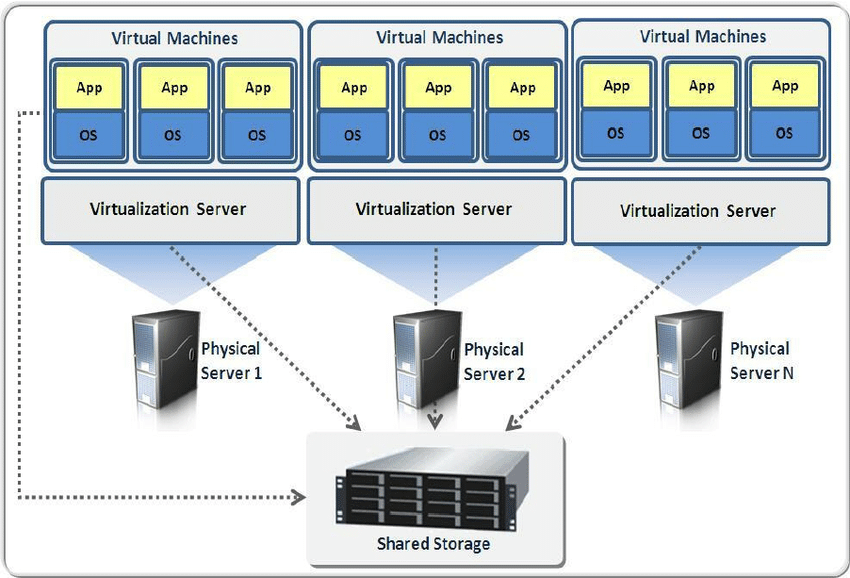Semua orang akrab dengan Windows Store. Ini adalah Toko Microsoft dimana kamu bisa unduh banyak aplikasi, baik berbayar maupun gratis . Terkadang saat menggunakan toko Windows, Anda mungkin mengalami masalah saat mengakses aplikasi toko. Salah satu masalah yang sering dijumpai adalah a Cache Windows Store rusak . Saat Anda mengalami masalah dengan aplikasi dari Windows Store, Pemecah Masalah Aplikasi Windows Store biasanya dapat memperbaiki masalah tersebut.

Pemecah masalah memindai sistem Anda untuk mendeteksi masalah yang mungkin berhenti mencegah penyimpanan atau aplikasi bekerja pada sistem Windows 10 Anda. Setelah terdeteksi, pemecah masalah akan mencoba memperbaiki masalah secara otomatis, tanpa memerlukan tindakan tambahan dari pengguna. Namun terkadang, pemecah masalah akan menampilkan pesan ini: Cache Windows Store mungkin rusak. Apa yang dapat Anda lakukan jika ini terjadi?
Langkah-langkah tentang Cara Mengatasi Cache Windows Store Mungkin Terjadi Kesalahan Rusak
Jika Anda mendapatkan kesalahan Windows Store Cache mungkin rusak saat Anda menjalankan Windows Store Troubleshooter, mungkin perlu untuk mereset Windows Store dan folder cache di App Directory. Pemecah masalah sangat membantu dalam hal mendeteksi masalah di Cache Windows Store , tetapi tidak berguna untuk membantu Anda menyelesaikan masalah. Pemecah masalah hanya mendiagnosis masalah. Terserah Anda untuk menemukan perbaikannya. Di sini kami telah menyajikan beberapa yang mungkin bisa membantu.
Setel ulang Windows Store
- Untuk menghapus cache Windows Store, buka file Sistem 32 folder dan cari WSReset.exe. Klik kanan padanya dan pilih Jalankan sebagai administrator

2. Aplikasi akan setel ulang Windows Store tanpa mengacaukan pengaturan atau aplikasi yang diinstal. Windows secara otomatis membuka Windows Store setelah reset selesai. Ini memungkinkan Anda untuk mengakses dan menggunakan Windows Store.
Setel ulang folder cache di Direktori Aplikasi
Buka File Explorer, lalu salin dan tempel jalur berikut di bilah alamat penjelajah dan tekan Enter: C: Users \ AppData Local Packages Microsoft.WindowsStore_8wekyb3d8bbwe LocalState
Jika Windows diinstal di drive lain, ganti ' C 'Dengan drive root sistem, diikuti dengan nama akun pengguna Anda sendiri. Juga, ganti teksnya dengan nama pengguna yang terkait dengan akun Anda.

Di folder LocalState, lihat apakah Anda menemukan folder cache. Jika Anda melakukannya, ganti namanya menjadi ' cache.old, 'Lalu buat folder kosong baru dan beri nama' cache . '
Jika sudah selesai, tutup File Explorer dan reboot sistem Anda . Setelah Anda reboot, jalankan lagi pemecah masalah Aplikasi Windows Store. Kali ini seharusnya mendeteksi masalah dan menyelesaikan masalah secara otomatis. Restart sistem Anda lagi dan coba buka Windows Store. Metode ini harus berfungsi bahkan untuk akun lokal.
Cache Windows Store Mungkin Rusak Masalah Windows 10 Diperbaiki
Salah satu dari dua metode di atas seharusnya cukup untuk memperbaiki masalah Anda dan Anda tidak akan lagi memiliki masalah dengan cache windows store mungkin rusak dan tidak diperbaiki di windows 10. Masalah yang telah kita lihat dengan Windows 10 Cache penyimpanan Windows hampir selalu hanya masalah cache yang rusak. Ketika Anda mengalami masalah dengan cache penyimpanan Windows, coba salah satu metode berikut untuk melihat apakah Anda dapat menyelesaikan masalah tersebut.
Jika Anda mencari perusahaan perangkat lunak yang dapat Anda percayai karena integritas dan praktik bisnisnya yang jujur, tidak perlu mencari lagi selain . Kami adalah Mitra Tersertifikasi Microsoft dan Bisnis Terakreditasi BBB yang peduli untuk menghadirkan pengalaman yang andal dan memuaskan kepada pelanggan kami pada produk perangkat lunak yang mereka butuhkan. Kami akan bersama Anda sebelum, selama, dan setelah semua penjualan.
Itulah Jaminan Perangkat Lunak 360 Derajat kami. Jadi tunggu apalagi? Hubungi kami Hari ini di +1 877 315 1713 atau email sales@softwarekeep.com. Selain itu, Anda dapat menghubungi kami melalui Obrolan Langsung .